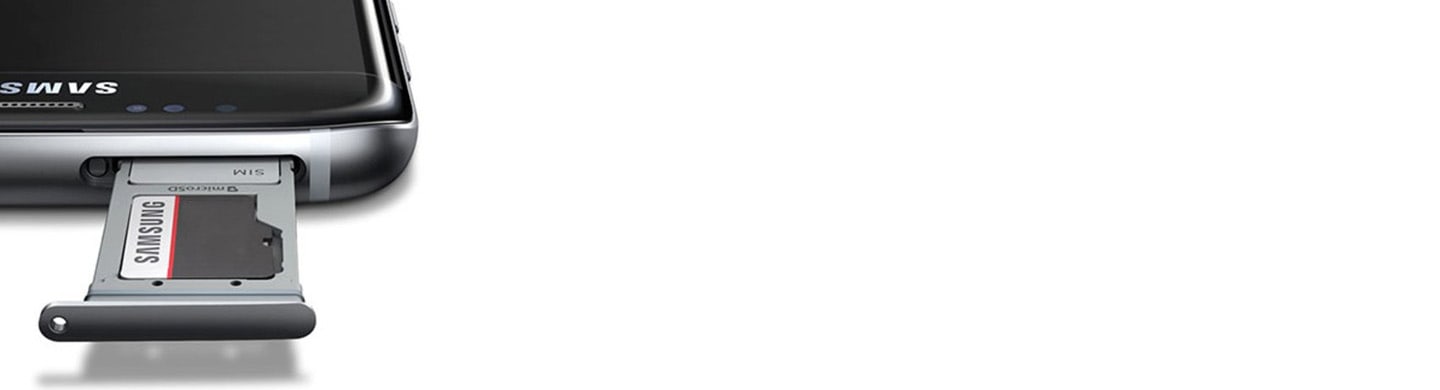Galaxy A Serie: SIM Karte einlegen
Du hast ein neues Smartphone der Galaxy A Serie? Vor der Ersteinrichtung solltest du die SIM- und/oder Speicherkarte einsetzen, damit du sofort telefonisch erreichbar bist, mobile Daten verwenden und noch mehr Fotos und Videos speichern kannst.
Die Modelle der A-Serie (2022) verfügen über ein völlig neu gestaltetes Dual-SIM-Fach, in das du zwei physische SIM-Karten oder eine SIM-Karte und eine microSD-Karte auf viel kleinerem Raum einlegen kannst.
Doch wo kommt nun deine SIM-Karte hin und wie herum musst du die Speicherkarte einlegen? In unserem Hilfe-Video zeigen wir dir das ganz genau, sodass du eigentlich nichts falsch machen kannst.
Transkript des Hilfe-Videos
Schalte das Smartphone während des Einsetzens am besten aus.
Der Karteneinschub für SIM-Karte und Speicherkarte befindet sich im unteren Gehäuserand.
Löse den Kartenhalter, indem du das mitgelieferte Steckplatzwerkzeug in die dafür vorgesehene Öffnung schiebst und es dann vorsichtig hineindrückst, bis der Kartenhalter leicht heraussteht.
Ziehe den Kartenhalter nun vollständig heraus.
Beachte bitte, dass du eine Nano SIM-Karte benötigst. Diese erhältst du bei deinem Netzanbieter.
Auf der Oberseite des Kartenhalters befindet sich der Platz für die erste Nano SIM-Karte. Lege sie dort in Längsrichtung so ein, dass die goldenen Kontakte sichtbar sind, und drücke sie vorsichtig fest.
Auf der Unterseite des Kartenhalters kannst du eine zweite Nano SIM-Karte in Querrichtung platzieren, wobei die goldenen Kontakte wiederum sichtbar bleiben.
Alternativ kannst du hier auch eine kompatible microSD-Speicherkarte einlegen, in Längsausrichtung und ebenfalls so, dass die goldenen Kontakte sichtbar sind.
Schiebe nun den bestückten Kartenhalter wieder vorsichtig in den Karteneinschub. Achte dabei darauf, dass du den Kartenhalter vollständig einschiebst, damit keine Flüssigkeit in das Gerät gelangen kann.
Schau dir auch unsere anderen Hilfe-Videos zum Thema Galaxy Smartphones an.
War diese Information hilfreich für dich?
Danke für deine Rückmeldung
Bitte wählen Sie einen Grund aus.